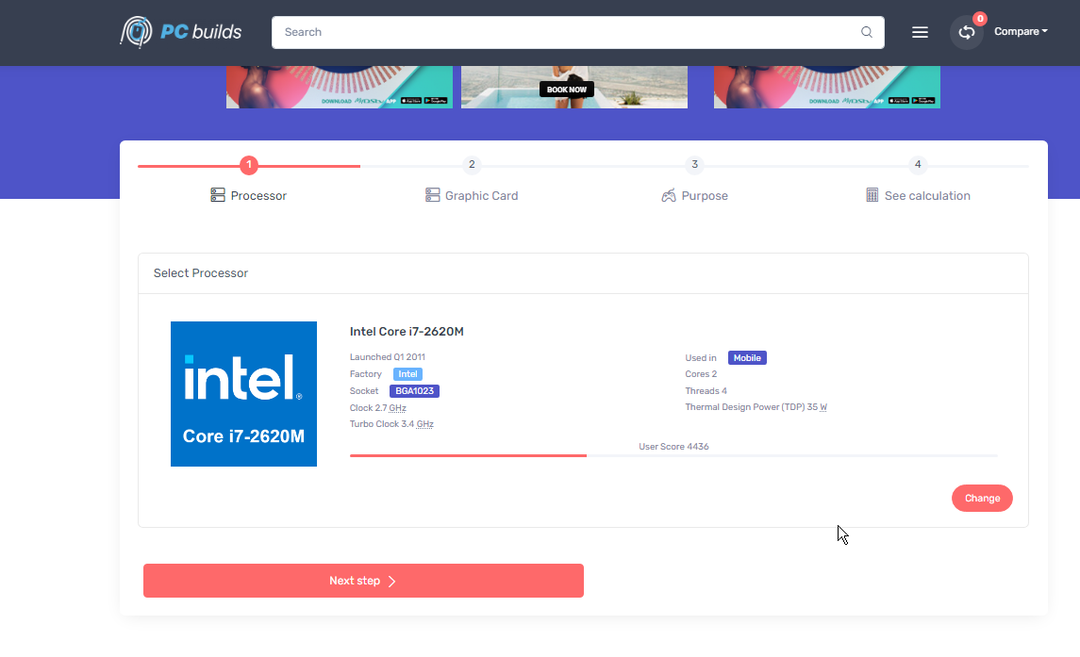Elimina questa cartella in modo sicuro e migliora le prestazioni del sistema
- La cartella Windows Panther contiene file di registro per ogni aggiornamento, installazione e configurazione di Windows 11.
- Lo fa per tenere traccia di tutto ed è un aspetto importante del ripristino del sistema a una build precedente.
- Puoi eliminarlo per migliorare le prestazioni del sistema senza problemi, proprio come eliminare qualsiasi tipo di file temporaneo.
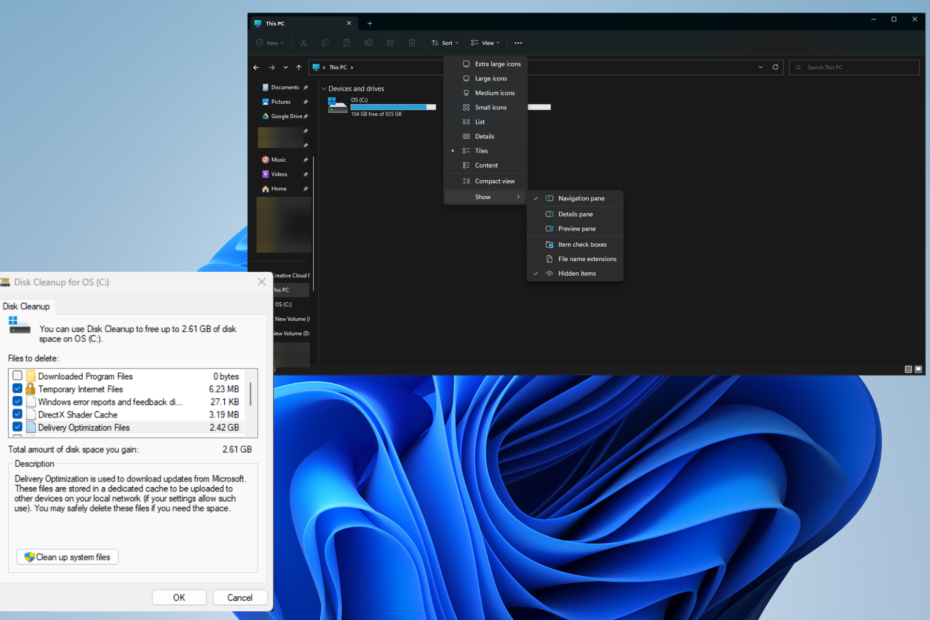
XINSTALLARE CLICCANDO SUL FILE DI DOWNLOAD
Questo software riparerà gli errori comuni del computer, ti proteggerà da perdita di file, malware, guasti hardware e ottimizzerà il tuo PC per le massime prestazioni. Risolvi i problemi del PC e rimuovi i virus ora in 3 semplici passaggi:
- Scarica lo strumento di riparazione per PC Restoro che viene fornito con tecnologie brevettate (brevetto disponibile Qui).
- Clic Inizia scansione per trovare i problemi di Windows che potrebbero causare problemi al PC.
- Clic Ripara tutto per risolvere i problemi che interessano la sicurezza e le prestazioni del tuo computer.
- Restoro è stato scaricato da 0 lettori questo mese.
Windows Panther è una cartella che contiene tutti i file di registro per Installazione, configurazione e aggiornamenti di Windows 11. Puoi eliminarlo senza effetti negativi. Questi sono file temporanei, quindi non ci sono problemi.
Tuttavia, c'è un'istanza in cui non dovresti eliminare la cartella, ed è se hai intenzione di farlo tornare a una precedente build di Windows. Senza la cartella Panther, il rollback non funzionerà.
Perché dovrei eliminare i file temporanei sul mio computer Windows?
A parte questo scenario, l'eliminazione della cartella è una cosa perfettamente corretta da fare. Ci sono molti vantaggi nell'eliminare quei file temporanei.
- Può liberare un sacco di spazio sul tuo disco rigido - L'eliminazione di file non necessari è un ottimo modo per liberare spazio. Si consiglia di farlo frequentemente.
- L'eliminazione dei file può migliorare le prestazioni del sistema: Sbarazzandoti della lanugine in più, potresti iniziare a sperimentare il tuo il computer funziona molto più velocemente e più liscio di prima.
- Riduce le possibilità che si verifichino errori e arresti anomali – Un computer sovraccarico può avere più problemi di prestazioni, compresi i continui arresti anomali. L'eliminazione dei file temporanei può risolvere questo problema.
- Riduce la durata dei tempi di caricamento – Essere capace di abbreviare i tempi di caricamento dovrebbe essere musica per le orecchie dei giocatori che vogliono ottenere il loro gioco preferito il prima possibile.
Come posso eliminare la cartella Windows Panther?
C'è solo un modo per farlo quando si elimina la cartella Windows Panther. Oltre a mostrare questo metodo, ti mostreremo anche modi alternativi per eliminare i file temporanei su Windows.
- Innanzitutto, puoi usare a strumento di pulizia di terze parti come Restoro o CleanMyPC. Software come questo passeranno attraverso il tuo disco rigido, troveranno i file temporanei e li elimineranno automaticamente.
- Se vuoi fare un ulteriore passo avanti, puoi usare software per la pulizia della memoria come Ashampoo WinOptimizer per liberare memoria e aumentare le prestazioni del sistema.
- Si consiglia inoltre di attivare Sensore memoria sul computer Windows 11. È una funzione che eliminerà automaticamente i file temporanei.
1. Elimina la cartella tramite Esplora file
- Avvia il Esplora file e vai all'unità principale del tuo computer. Di solito è il C: guidare.
- Scorri verso il basso fino a individuare il finestre cartella. Fare doppio clic per aprirlo.
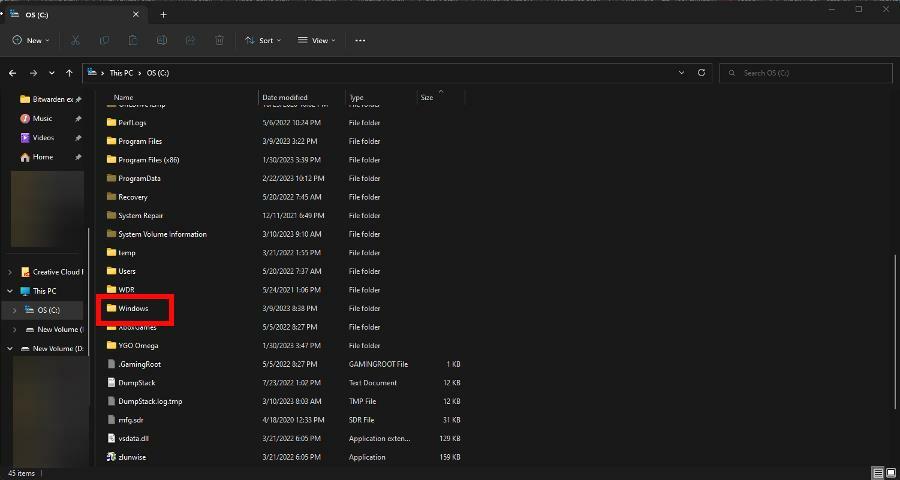
- In questa nuova finestra, scorri verso il basso fino a individuare Pantera. Cancellalo.
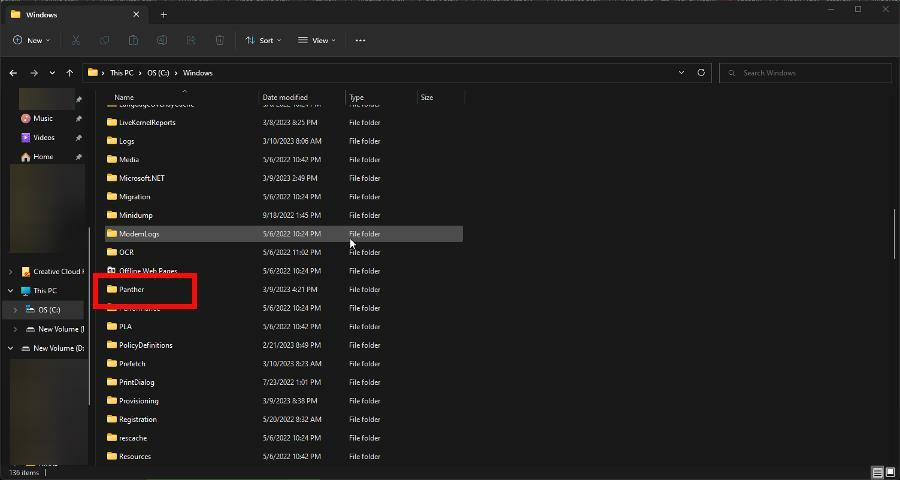
2. Pulisci i file tramite Pulizia disco
- Cercare Pulizia del disco nel Barra di ricerca di Windows. Fai clic sulla prima voce che vedi.
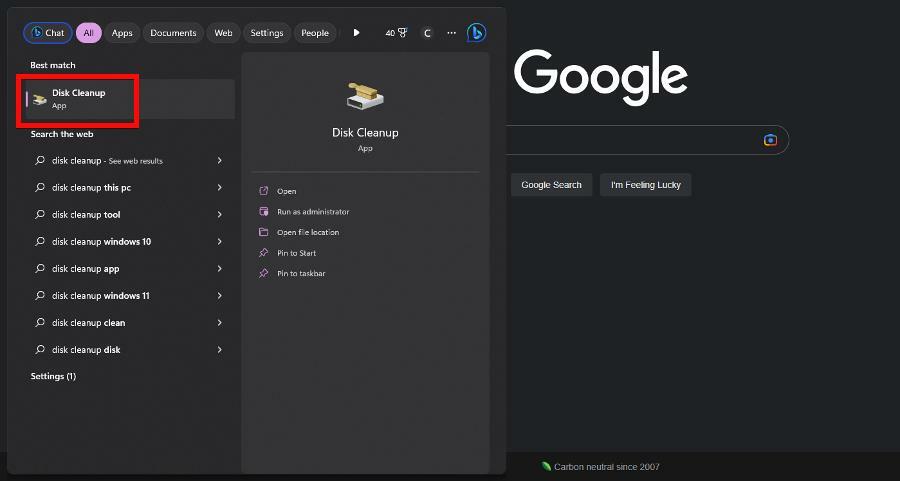
- Seleziona l'unità che ha il file Pantera di Windows cartella. Clic OK.
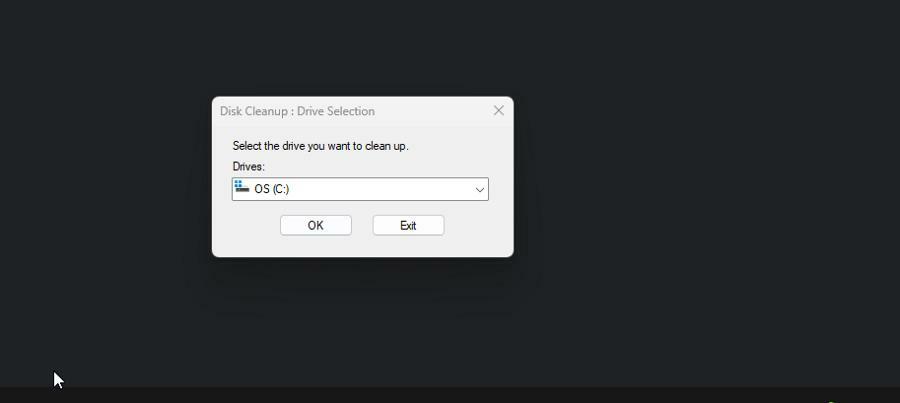
- Nella nuova finestra che appare, assicurati che la casella accanto a File temporanei di Internet è spuntato. Clic OK per eliminarli. Questo includerà Pantera di Windows.
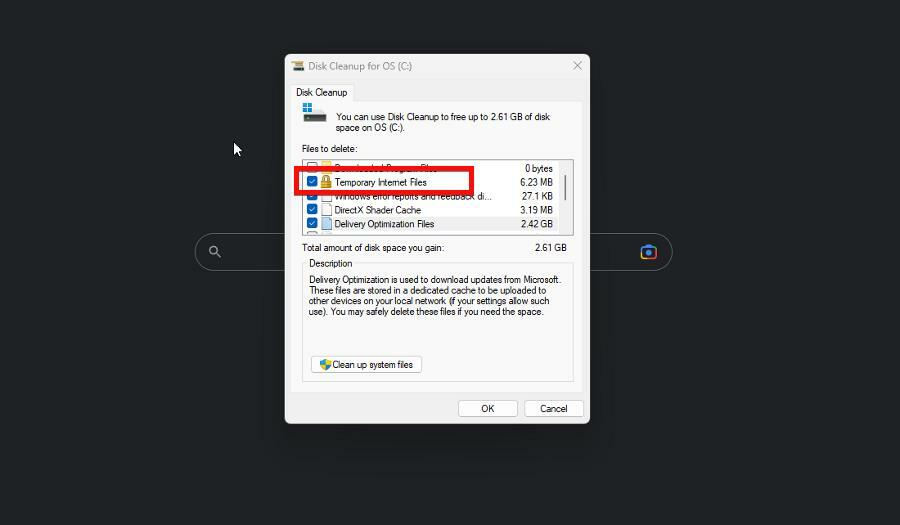
- Cerchi un Windows 11 leggero? Tiny11 è la risposta
- AI.exe: che cos'è e dovresti rimuoverlo?
3. Elimina Panther nella cartella $ Windows
- Per prima cosa, dovrai creare il $Finestre cartella visualizzata. Inizia espandendo Visualizzazione nella parte superiore di Esplora file, quindi passa il mouse sopra Spettacolo, e seleziona Oggetti nascosti.
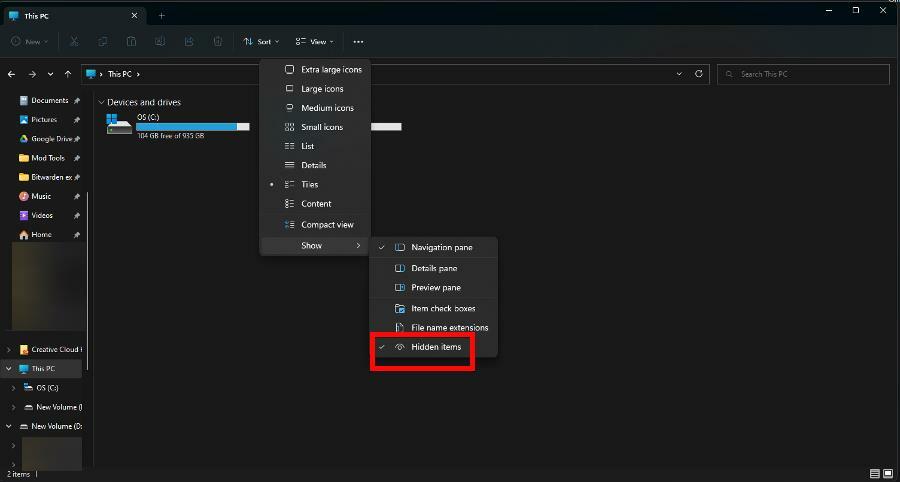
- Fare clic sui tre punti nella parte superiore del Esplora file. Selezionare Opzioni.
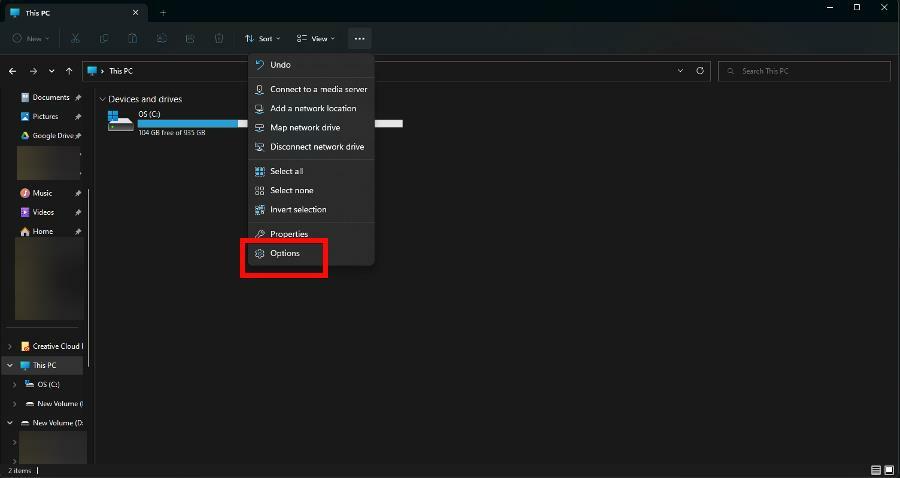
- Vai al Visualizzazione scheda. Scorri verso il basso e spunta Mostra file, cartelle e unità nascosti.
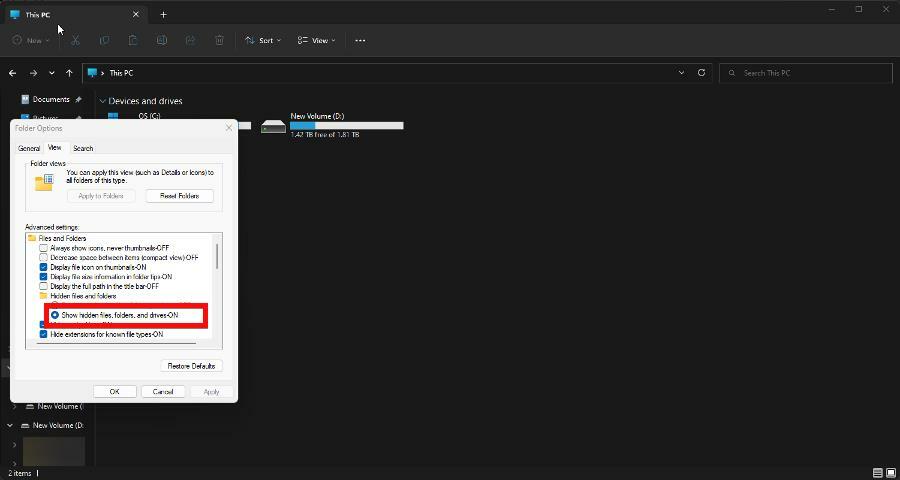
- Scorri ulteriormente verso il basso e deseleziona la casella accanto a Nascondi i file protetti del sistema operativo. Se viene visualizzato un messaggio di avviso, selezionare SÌ.
- Ora vai al tuo C: Drive, come mostrato in precedenza. Doppio click $WINDOWS.~BT.
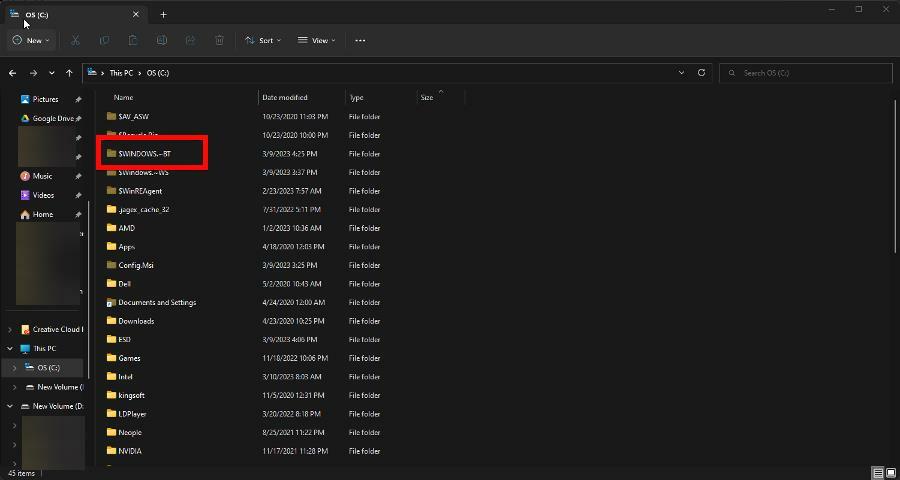
- Doppio click Fonti. Elimina il Pantera cartella.
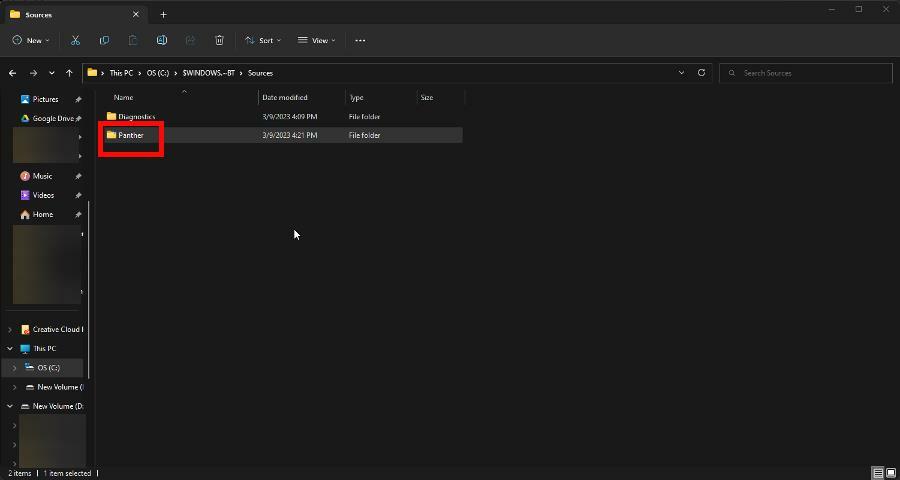
Cosa posso fare se Windows Manager occupa molte risorse della GPU?
Consiglio dell'esperto:
SPONSORIZZATO
Alcuni problemi del PC sono difficili da affrontare, soprattutto quando si tratta di repository danneggiati o file di Windows mancanti. Se hai problemi a correggere un errore, il tuo sistema potrebbe essere parzialmente danneggiato.
Ti consigliamo di installare Restoro, uno strumento che eseguirà la scansione della tua macchina e identificherà qual è l'errore.
clicca qui per scaricare e iniziare a riparare.
Windows Manager è un gestore di sistema che è la forza principale dietro il rendering dell'interfaccia utente di un computer utilizzando la scheda grafica della tua macchina sul monitor.
C'è un problema con questa funzione in quanto impiegherà improvvisamente molte risorse prestazioni del computer fino a una ricerca per indicizzazione. Si consiglia di disattivare gli effetti visivi su Windows 11.
Inoltre, ti consigliamo di installarne alcuni Software di monitoraggio delle prestazioni del PC per aiutarti a vedere in quali aree il tuo computer potrebbe essere debole. Puoi anche utilizzare l'app per tenere d'occhio le parti danneggiate.
Sentiti libero di commentare qui sotto se hai domande su altri modi per migliorare le prestazioni. Inoltre, lascia commenti sulle recensioni che vorresti vedere o informazioni su altre funzioni di Windows 11.
Hai ancora problemi? Risolvili con questo strumento:
SPONSORIZZATO
Se i suggerimenti di cui sopra non hanno risolto il tuo problema, il tuo PC potrebbe riscontrare problemi Windows più profondi. Noi raccomandiamo scaricando questo strumento di riparazione del PC (valutato Ottimo su TrustPilot.com) per affrontarli facilmente. Dopo l'installazione, è sufficiente fare clic su Inizia scansione pulsante e quindi premere su Ripara tutto.

![Disabilita Superfetch (SysMain) in Windows 11 [3 passaggi]](/f/31b27fa9caf3b20bb0e1dce83e70b79e.png?width=300&height=460)